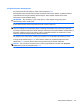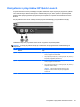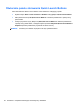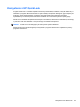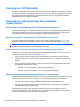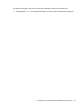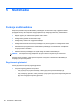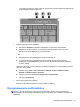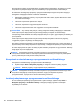HP EliteBook 2740p User Manual - Windows XP
Table Of Contents
- Funkcje
- Identyfikowanie sprzętu
- Położenie etykiet
- Korzystanie z tabletu
- Sieć
- Korzystanie z urządzeń bezprzewodowych (tylko w wybranych modelach)
- Położenie ikon sieci i połączeń bezprzewodowych
- Korzystanie z przycisków komunikacji bezprzewodowej
- Używanie przycisku komunikacji bezprzewodowej
- Korzystanie z programu Wireless Assistant (tylko wybrane modele)
- Korzystanie z oprogramowania HP Connection Manager (tylko wybrane modele)
- Używanie elementów sterujących systemu operacyjnego
- Korzystanie z sieci bezprzewodowej (WLAN)
- Korzystanie z mobilnego modemu szerokopasmowego HP (tylko w wybranych modelach)
- Korzystanie z bezprzewodowych urządzeń Bluetooth (tylko w wybranych modelach)
- Rozwiązywanie problemów z połączeniem bezprzewodowym
- Korzystanie z modemu (tylko wybrane modele)
- Podłączanie do sieci lokalnej (LAN)
- Korzystanie z urządzeń bezprzewodowych (tylko w wybranych modelach)
- Urządzenia wskazujące, ekran dotykowy i klawiatura
- Korzystanie z urządzeń wskazujących
- Korzystanie z piórka
- Używanie ekranu dotykowego (tylko wybrane modele)
- Korzystanie z klawiatury
- Korzystanie z przycisków HP Quick Launch
- Otwieranie panelu sterowania Quick Launch Buttons
- Korzystanie z HP QuickLook
- Korzystanie z HP QuickWeb
- Korzystanie z wbudowanego bloku klawiszy numerycznych
- Multimedia
- Zarządzanie energią
- Ustawianie opcji zasilania
- Korzystanie z zasilania zewnętrznego
- Korzystanie z zasilania z baterii
- Znajdowanie informacje o baterii w module Pomoc i obsługa techniczna
- Korzystanie z funkcji Battery Check
- Wyświetlanie informacji o poziomie naładowania baterii
- Wkładanie i wyjmowanie baterii
- Ładowanie baterii
- Wydłużanie czasu pracy na baterii
- Zarządzanie niskimi poziomami naładowania baterii
- Rozpoznawanie niskich poziomów naładowania baterii
- Rozwiązywanie problemu niskiego poziomu naładowania baterii
- Aby rozwiązać problem niskiego poziomu naładowania baterii, w sytuacji gdy dostępne jest zewnętrzne ...
- Aby rozwiązać problem niskiego poziomu naładowania baterii, w sytuacji gdy dostępna jest naładowana ...
- Aby rozwiązać problem niskiego poziomu naładowania baterii, w sytuacji gdy nie są dostępne źródła za ...
- Aby rozwiązać problem niskiego poziomu naładowania baterii w sytuacji, gdy nie można wyłączyć trybu ...
- Kalibrowanie baterii
- Oszczędzanie energii baterii
- Przechowywanie baterii
- Utylizacja zużytej baterii
- Wymiana baterii
- Testowanie zasilacza prądu przemiennego
- Wyłączanie komputera
- Napędy
- Urządzenia zewnętrzne
- Zewnętrzne karty pamięci
- Moduły pamięci
- Bezpieczeństwo
- Ochrona komputera
- Korzystanie z haseł
- Funkcje zabezpieczeń w programie Computer Setup
- Korzystanie z oprogramowania antywirusowego
- Korzystanie z oprogramowania zapory
- Instalacja aktualizacji krytycznych
- Korzystanie z programu HP ProtectTools Security Manager (tylko wybrane modele)
- Instalacja linki zabezpieczającej
- Aktualizacje oprogramowania
- Kopia zapasowa i odzyskiwanie
- Computer Setup
- MultiBoot
- Zarządzanie i drukowanie
- Wskazówki dotyczące czyszczenia
- Indeks

Przełączanie wyświetlania obrazu
Aby przełączyć wyświetlanie obrazu między urządzeniami wyświetlającymi podłączonymi do
komputera, należy nacisnąć klawisze fn+f4. Jeśli na przykład do komputera podłączony jest monitor,
naciśnięcie klawiszy fn+f4 spowoduje przełączenie obrazu z wyświetlacza komputera na monitor w
celu jednoczesnego wyświetlania na komputerze i monitorze.
Większość monitorów zewnętrznych odbiera dane wideo z komputera przy użyciu zewnętrznego
złącza standardu VGA. Skrót klawiaturowy fn+f4 umożliwia również przełączanie wyświetlania obrazu
między innymi urządzeniami odbierającymi te dane z komputera.
Poniżej wymieniono typy transmisji danych wideo obsługiwanych za pomocą skrótu klawiaturowego
fn+f4:
●
LCD (wyświetlacz komputera)
●
Zewnętrzne złącze VGA (większość monitorów zewnętrznych)
●
Port HDMI (telewizory, kamery wideo, odtwarzacze DVD, magnetowidy i karty przechwytywania
wideo z portami HDMI)
●
Złącze Composite Video (telewizory, kamery wideo, odtwarzacze DVD, magnetowidy i karty
przechwytywania wideo z wejściowymi gniazdami Composite Video)
UWAGA: Urządzenia Composite Video można podłączać do komputera tylko za pomocą
opcjonalnego urządzenia dokującego.
Włączanie/wyłączanie płytki dotykowej TouchPad (fn+f5)
Naciśnięcie skrótu klawiaturowego fn+f5 powoduje włączenie lub wyłączenie płytki dotykowej
TouchPad.
Wyświetlanie informacji o poziomie naładowania baterii
Naciśnięcie skrótu klawiaturowego fn+f8 powoduje wyświetlenie informacji o poziomie naładowania
wszystkich zainstalowanych baterii. Wyświetlone okno zawiera informacje na temat baterii, które są
aktualnie ładowane oraz ilości energii pozostałej w każdej z nich.
Zmniejszanie jasności obrazu
Aby zmniejszyć jasność obrazu, należy nacisnąć klawisze fn+f9. Naciśnięcie i przytrzymanie klawiszy
skrótu powoduje stopniowe zmniejszanie jasności.
Zwiększanie jasności obrazu
Aby zwiększyć jasność obrazu, należy nacisnąć klawisze fn+f10. Naciśnięcie i przytrzymanie
klawisza skrótu powoduje stopniowe zwiększanie jasności.
Aktywowanie czujnika światła otaczającego
Naciśnij klawisz fn+f11, aby uaktywnić lub dezaktywować czujnik światła otaczającego.
60 Rozdział 4 Urządzenia wskazujące, ekran dotykowy i klawiatura